- Tủ lạnh giảm sốc đến 50% Khuyến mãi mới
- SALE KHỔNG LỒ - GIẢM SỐC 21 - 50%
- Tháng Panasonic - quà ngập nhà
- Đổi tủ lạnh - Máy lạnh cũ lấy PANASONIC thu hồi 2 triệu
- Đổi máy giặt cũ lấy PANASOIC thu hồi 2 triệu
- Tháng 9 may mắn cũng Panasonic
- Nội thất sale khổng lồ
![Khuyến mãi mới]()
- Máy giặt giảm sốc đến 50%
- Gia dụng giảm sốc đến 50%
- Trả góp 0% & Khuyến mãi
- Kinh nghiệm mua sắm
2 cách cài Whatsapp trên máy tính đơn giản, dễ dàng nhất
10,306Cài Whatsapp cho máy tính sẽ giúp bạn sử dụng đồng thời ứng dụng trên đa nền tảng, hỗ trợ bạn dễ dàng gửi hoặc nhận tin nhắn, dữ liệu trên máy tính, thuận tiện hơn. Hãy cùng Điện Máy Chợ Lớn tìm hiểu hướng dẫn cách cài Whatsapp trên máy tính cực đơn giản trong bài viết dưới đây.
Đầu tiên, để thực hiện cách cài đặt Whatsapp trên máy tính thì thiết bị của bạn phải có cấu hình Windows 10 phiên bản 14316.0 trở lên hoặc MacOS X phiên bản 10.10 trở lên. Khi đã đáp ứng yêu cầu này, bạn cài đặt Whatsapp theo 2 cách sau:
1. Cách tải Whatsapp về máy tính chạy hệ điều hành Windows và MacOS
- Bước 1: Truy cập website tại Whatsapp TẠI ĐÂY.
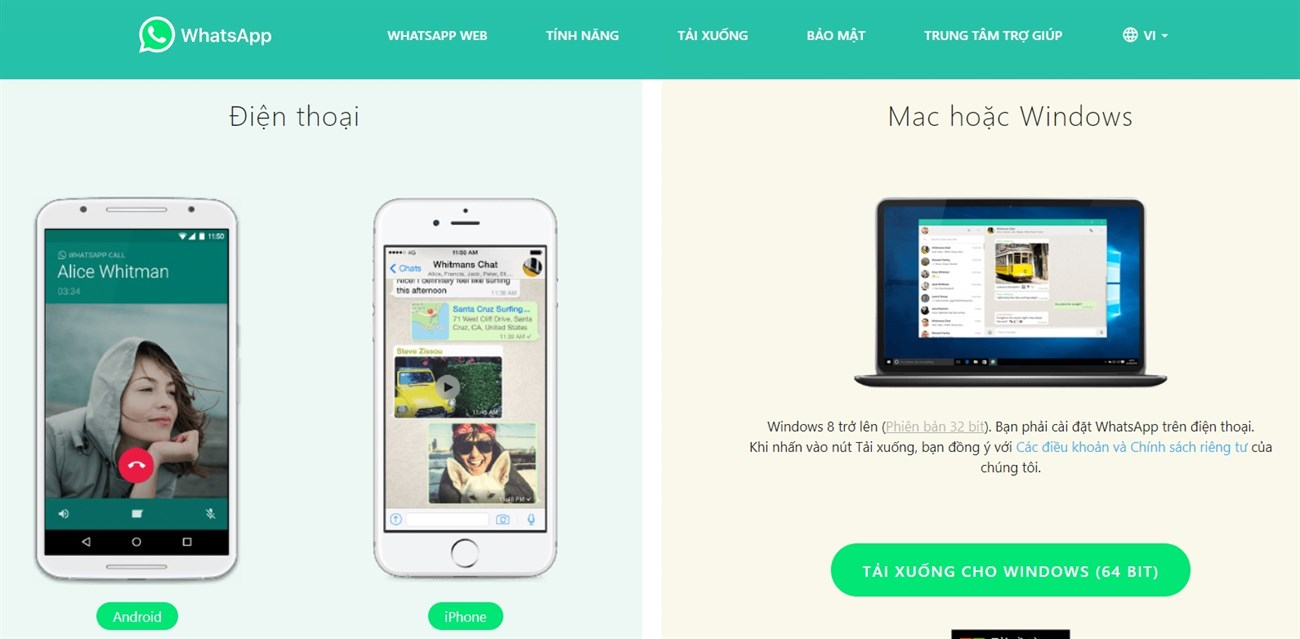 Vào website Whatsapp để tải ứng dụng về cho máy tính.
Vào website Whatsapp để tải ứng dụng về cho máy tính.
- Bước 2: Nếu bạn đang dùng thiết bị chạy hệ điều hành Windows thì chọn Tải xuống cho Windows (64 bit) hoặc nhấn Tải xuống cho MacOS X 10.10 trở lên nếu thiết bị là MacBook, iMac.
 Chọn tải xuống để cài ứng dụng Whatsapp cho máy tính của bạn.
Chọn tải xuống để cài ứng dụng Whatsapp cho máy tính của bạn.
- Bước 3: Bạn vào thư mục Download hoặc folder để mở ứng dụng Whatsapp.
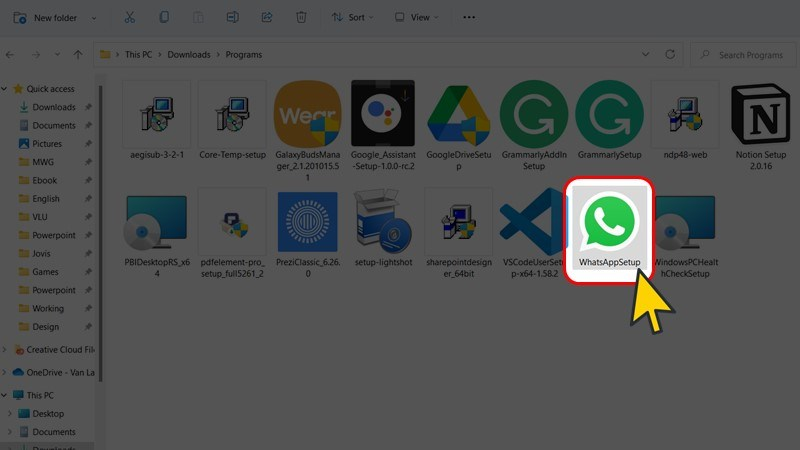 Truy cập vào thư mục Whatsapp đã tải trên máy tính.
Truy cập vào thư mục Whatsapp đã tải trên máy tính.
- Bước 4: Khi một bảng cài đặt hiện ra, bạn chọn Run là hoàn thành
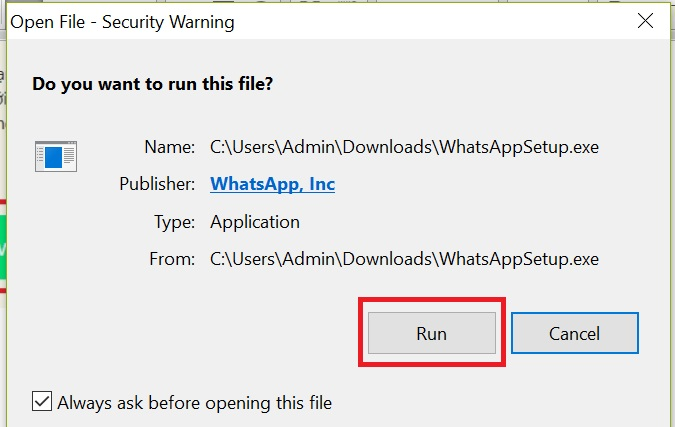 Chọn Run để tiến hành cài Whatsapp cho máy tính.
Chọn Run để tiến hành cài Whatsapp cho máy tính.
2. Cách cài Whatsapp trên máy tính từ Microsoft Store
- Bước 1: Bạn truy cập WhatsApp trên Microsoft Store TẠI ĐÂY rồi nhấn Tải miễn phí.
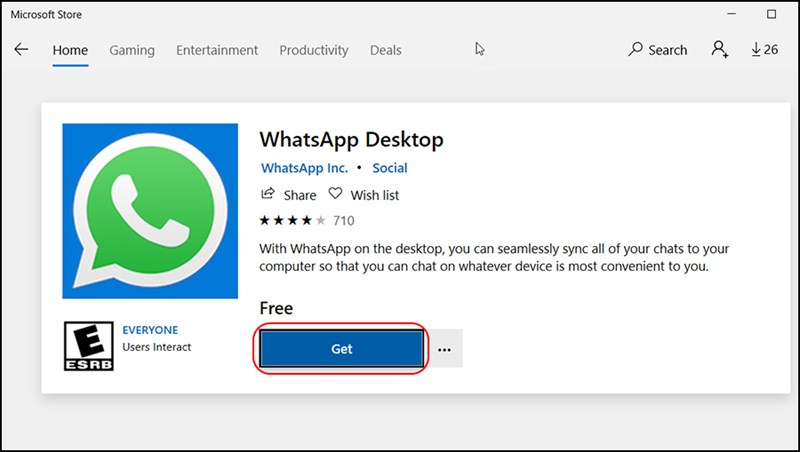 Vào Microsoft là cách tải Whatsapp về máy tính đơn giản được áp dụng nhiều nhất.
Vào Microsoft là cách tải Whatsapp về máy tính đơn giản được áp dụng nhiều nhất.
- Bước 2: Bạn chọn Mở Microsoft Store.
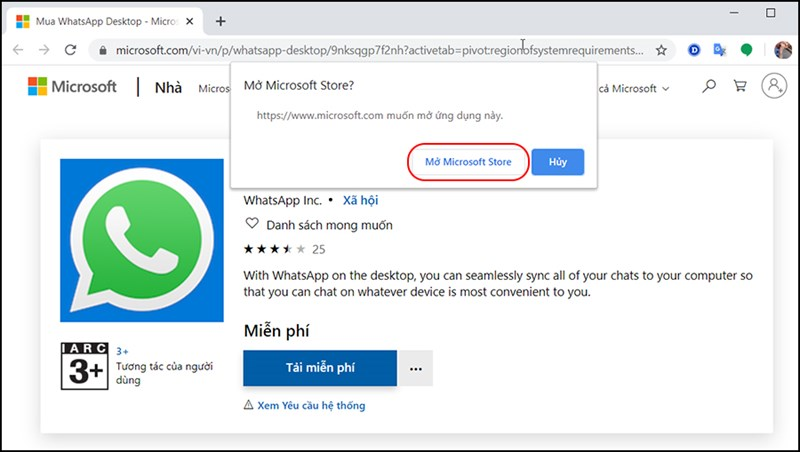
Đồng ý mở Microsoft Store sau khi chọn Tải miễn phí.
- Bước 3: Khi giao diện Microsoft Store xuất hiện thì bạn chọn Get.
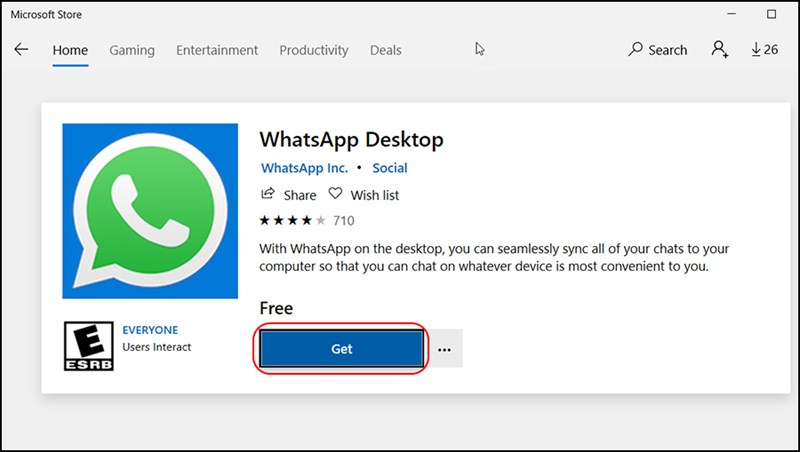 Chọn Get tại phần WhatsApp Desktop.
Chọn Get tại phần WhatsApp Desktop.
- Bước 5: Đăng nhập vào tài khoản Microsoft. Nếu bạn đã đăng nhập từ trước thì có thể bỏ qua bước này.
- Bước 6: Khi ứng dụng được tải xong thì bạn chọn Launch để mở Whatsapp.
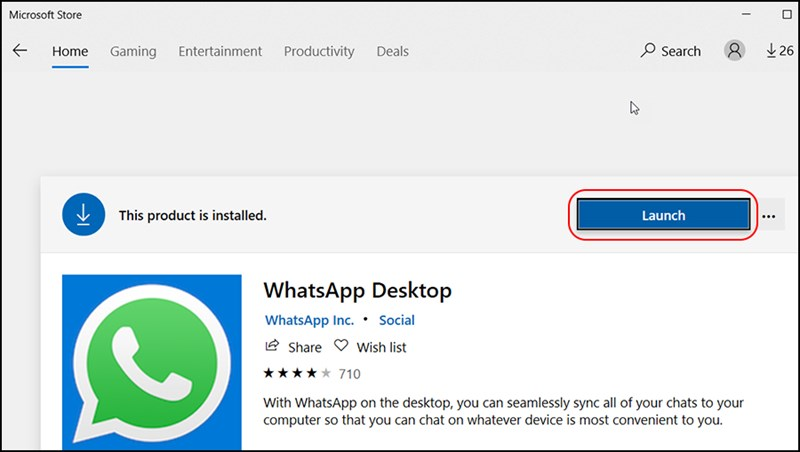 Chọn Launch để hoàn thành quá trình cài đặt.
Chọn Launch để hoàn thành quá trình cài đặt.
Cách đăng nhập Whatsapp sau khi cài ứng dụng cho máy tính Sau khi hoàn tất cách cài đặt Whatsapp trên máy tính, bạn đăng nhập vào ứng dụng theo hướng dẫn sau: - Bước 1: Truy cập vào ứng dụng Whatsapp. |
Như vậy, bạn đã cùng Điện Máy Chợ Lớn tìm hiểu xong hướng dẫn cách cài Whatsapp trên máy tính đơn giản, dễ dàng nhất. Hy vọng những thông tin trong bài viết sẽ hữu ích với bạn!
Bài viết này có giúp ích cho bạn không?
Bài viết liên quan
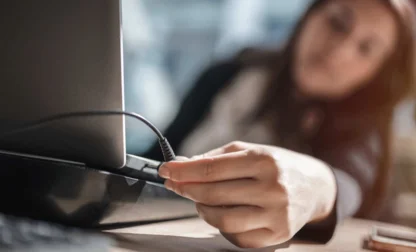
Tại sao laptop tự tắt nguồn? 10 cách khắc phục lỗi hiệu quả
41,540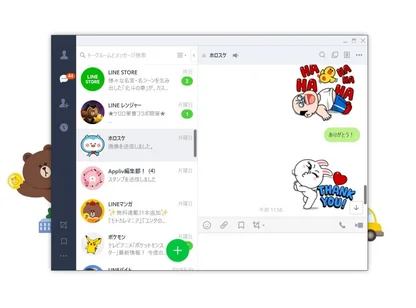
3 cách tải ứng dụng LINE cho máy tính đơn giản, nhanh chóng
4,078
Hướng dẫn cách tra cứu nợ xấu ngay tại nhà bằng CMND/CCCD
34,192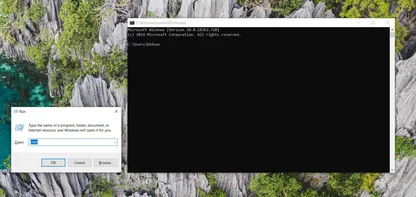
Hướng dẫn cách đặt, đổi mật khẩu máy tính Win 10 nhanh nhất
44,770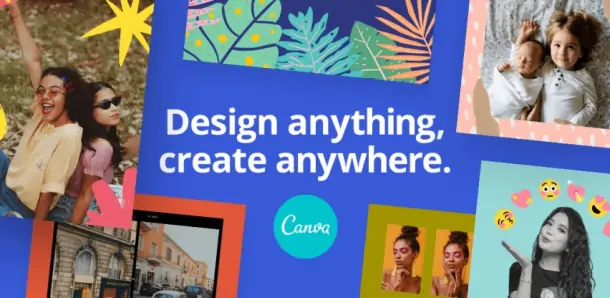
Canva là gì? Cách dùng Canva đơn giản cho người mới bắt đầu thiết kế
114,542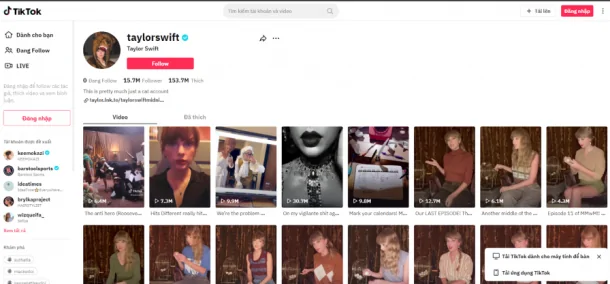
Hướng dẫn cách lưu và tải video trên TikTok về máy tính
38,676Tải app Dienmaycholon
Tải app theo dõi thông tin đơn hàng và hàng ngàn voucher giảm giá dành cho bạn.

Tin nổi bật

Bật Sharp Tươi Lành, Thêm Quà Thêm Tươi
Khách hàng mua máy điều hòa Sharp theo như danh sách bên dưới đều được tham gia chương trình như sau: - Thẻ cào trúng thưởng - Tăng thêm phí dịch vụ vệ sinh máy điều hòa khi mua máy điều hòa Sh...1615
Mừng Daikin 100 Năm, Quay Trúng Quà 100%
Tham gia tìm hiểu ngay quá trình phát triển 1 thế kỷ qua của thương hiệu Daikin - Chuyên gia không khí hàng đầu Nhật Bản với hoạt động đáp đúng và trúng quà 100% trên landing page https://100nam.daiki...3008
Mua Điều Hòa Châu Âu, Tặng Kèm Quà Đến 2 Tỷ
Nhận ngay 01 quạt bàn Comfee khi mua một trong 5 mã sản phẩm điều hòa không khí Comfee ...1743
Danh sách sản phẩm áp dụng bộ phiếu mua hàng
* Bộ phiếu mua hàng (PMH) trị giá 8 triệu bao gồm: PMH giảm 3 triệu mua Máy lọc nước, PMH giảm 3 triệu khi mua Bếp, PMH giảm 1 triệu khi mua Bộ nồi, PMH giảm 1 triệu khi mua Máy ép trái cây & Nồi cơm ...445899













